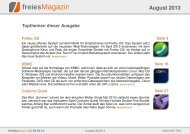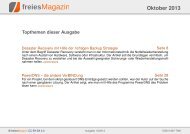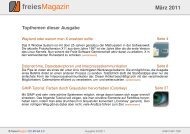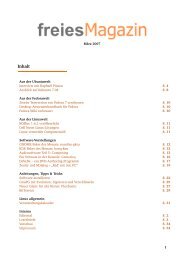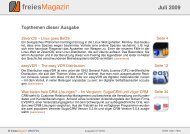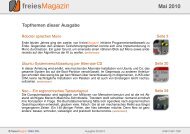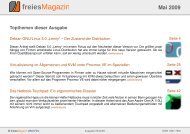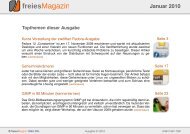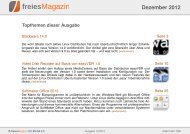freiesMagazin 08/2010
freiesMagazin 08/2010
freiesMagazin 08/2010
Sie wollen auch ein ePaper? Erhöhen Sie die Reichweite Ihrer Titel.
YUMPU macht aus Druck-PDFs automatisch weboptimierte ePaper, die Google liebt.
Tiling Windows mit Compiz und dem Grid-Plugin von Volker Duetsch<br />
Große oder gar mehrere Bildschirme<br />
bieten deutlich mehr nutzbare Arbeitsfläche.<br />
Ein Nebeneffekt kann eine<br />
wahre Fensterflut sein. Wenn man den Durchblick<br />
behalten möchte, muss man Fenster manuell<br />
verkleinern, vergrößern, hin- und herschieben<br />
– oder man erleichtert sich die Arbeit<br />
mit einem Werkzeug. Das Stichwort ist<br />
Tiling.<br />
Was ist Tiling?<br />
Tiling steht für das Anordnen von mehreren Fenstern,<br />
ohne dass sich diese dabei gegenseitig<br />
verdecken bzw. überlagern. Die Idee ist nicht<br />
neu [1]. Bekannte Vertreter der Tiling Window<br />
Manager sind xmonad [2], Ratpoison [3], awesome<br />
[4], Bluetile [5] und dwm [6], um nur ein paar<br />
davon zu nennen. Diese setzen<br />
häufig einen manuellen<br />
Konfigurationsaufwand und eine<br />
gewisse Einarbeitungszeit<br />
voraus.<br />
Compiz macht’s möglich<br />
Will man nun keinen der eben<br />
aufgeführten Fenstermanager<br />
benutzen, kann man auch auf<br />
Compiz zurückgreifen. Compiz<br />
[7] ist mehr als nur „grafischer<br />
Schnickschnack“, auch<br />
bekannt als Eye Candy [8].<br />
Compiz bietet einige praktische Plugins, z. B.<br />
eine Bildschirmlupenfunktion (zoom-Plugin), die<br />
Darstellung aller geöffneten Fenster auf einer<br />
Ebene (plane-Plugin) oder das switcher-<br />
Plugin, welches bei der Fensterauswahl mittels<br />
Alt + Tab eine Live-Miniaturansicht der Fenster<br />
anzeigt. In diese Kategorie gehört zweifelsohne<br />
auch das in diesem Artikel vorgestellte Grid-<br />
Plugin, welches die Funktionalität eines Tiling<br />
Window Managers nachbildet.<br />
Das Grid-Plugin aktivieren<br />
Voraussetzung ist eine installierte und aktivierte<br />
Compiz-Umgebung. Diese ist bei vielen Distributionen<br />
bereits gegeben. Sollte es Probleme<br />
geben, ist Hilfe in den zahlreichen Foren [9] [10]<br />
zu finden, aber auch bei Youtube gibt es<br />
Hier findet man das Grid-Plugin.<br />
FENSTERMANAGER<br />
etliche hilfreiche und distributionsspezifische Videos.<br />
Das Plugin wird per CompizConfig Einstellungs-<br />
Manager aktiviert. Dieser ist bei Linux Mint 9<br />
(Isadora) über „Menü → Kontrollzentrum → Darstellung“<br />
zu erreichen. Sollte man den Eintrag<br />
dort nicht finden, z. B. bei anderen Linux-<br />
Distributionen, kann man das Programm auch<br />
per Terminal starten:<br />
$ ccsm<br />
Weitere Einstellungen zum Grid-Plugin sind im<br />
Abschnitt Fensterverwaltung des CompizConfig<br />
Einstellungs-Managers möglich.<br />
Sollte das Plugin dort nicht zu finden sein,<br />
lässt sich dieses leicht mit dem Paket<br />
compiz-fusion-plugins-extra über die Paketverwaltung<br />
nachträglich installieren.<br />
Nach dem Aktivieren des Plugins stehen die neuen<br />
Funktionen direkt zur Verfügung. Das Plugin<br />
kann natürlich nach eigenen Wünschen angepasst<br />
werden; die Voreinstellung ist aber empfehlenswert<br />
und sollte beibehalten werden.<br />
Die Funktionen werden durch das gemeinsame<br />
Betätigen der Tasten Strg + Alt und einer Ziffer<br />
von 1 bis 9 auf dem Ziffernblock ausgeführt.<br />
Die voreingestellten Tastenkombinationen des<br />
Grid-Plugins in tabellarischer Übersicht:<br />
© <strong>freiesMagazin</strong> GNU FDL Ausgabe <strong>08</strong>/<strong>2010</strong> 22